iOS 15 och iPadOS 15 levereras med en helt ny funktion som heter Focus-läge som låter dig konfigurera olika aviseringsprofiler baserat på dina aktiviteter. Du kan ha en för jobbet, en för lek, en för sömn och mer.
Så här skapar och anpassar du nya fokuslägen på iPhone och iPad.
Fokus är lite som Stör ej - som fortfarande är tillgängligt i iOS och iPadOS 15 under dina fokusinställningar - förutom att det ger dig större kontroll över dina aviseringsinställningar och låter dig skapa flera aviseringar profiler.
Du kan ställa in så många du vill för olika aktiviteter - var och en med sina egna inställningar - och du kan växla dem för att aktivera och inaktivera automatiskt baserat på saker som tid, plats, appar och mer.
Hur man anpassar standardfokuslägen
iOS och iPadOS 15 erbjuder ett antal standardfokuslägen - Stör ej, sömn, personligt och arbete - som du kan anpassa så att det passar dig. Så här redigerar du någon av dem:
- Öppna inställningar app på din iPhone eller iPad.
- Knacka Fokus.
- Välj det fokusläge du vill konfigurera eller anpassa.

Bild: Killian Bell/Cult of Mac
Om du vill kan du välja att fortsätta ta emot aviseringar från vissa kontakter eller appar, lägga till dem i människor och Appar sektioner. Knacka Fokusstatus för att välja om andra människor kan se att du har fokusläget aktivt när de meddelar dig.
Om du vill dölja ikoner på startskärmen och meddelanden när ditt fokusläge är aktivt, tryck på Hemskärm, då Dölj meddelandemärken. Du kan också dölja vissa sidor på startskärmen genom att trycka på Anpassade sidor växla och välj sedan sidorna som ska döljas.
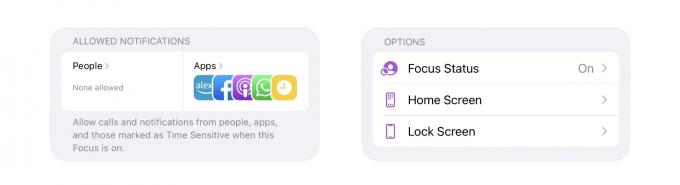
Bild: Killian Bell/Cult of Mac
Tryck på tidsikonen för att aktivera och inaktivera fokusläget automatiskt vid vissa tidpunkter. För att aktivera eller inaktivera det baserat på andra faktorer - till exempel plats eller appar du använder - tryck på Lägg till schema eller automatisering.
Hur man skapar ett nytt fokusläge
För att ställa in ett nytt fokusläge, tryck helt enkelt på + -knappen i det övre högra hörnet på skärmen när du befinner dig i menyn Fokusinställningar. Välj en av Apples förinställningar eller tryck på Beställnings att skapa en från grunden.
Ge ditt fokusläge en ikon och ett namn, följ sedan stegen på skärmen för att ställa in det som du vill.

Bild: Killian Bell/Cult of Mac
Det finns fantastiska saker du kan göra med fokuslägen. Till exempel kan du skapa en för läsning som automatiskt aktiveras när du öppnar Books, Kindle eller en annan läsapp. Eller en för spel som aktiveras när du ansluter en Bluetooth -kontroller.
Vi rekommenderar att du spelar med dina fokuslägen för att hitta några inställningar som fungerar bra för dig, beroende på hur du använder din iPhone och iPad.
